word如何给文章添加编号
在撰写文章时,合理地添加编号能够使内容层次更加清晰,便于阅读和理解。下面就来详细介绍一下在word中给文章添加编号的方法。
一、选中要添加编号的段落
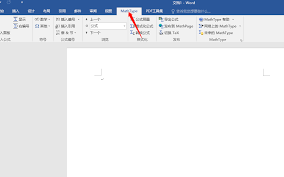
首先,打开你需要编辑的word文档,将鼠标指针移动到要添加编号的段落起始位置,按住鼠标左键拖动,选中你想要添加编号的所有段落。
二、点击“编号”按钮
选中段落之后,在word界面的“开始”选项卡中,可以看到“段落”功能区。在这个功能区里,有一个“编号”按钮,通常显示为一个带有数字的小图标。点击这个按钮,所选段落就会自动添加编号。
三、选择编号样式
点击“编号”按钮后,word会默认使用一种编号样式。如果你对默认样式不满意,可以点击“编号”按钮旁边的下拉箭头。这时会弹出一个编号样式列表,里面提供了多种不同的编号格式供你选择,比如“一、二、三”“1. 2. 3.”“(一)(二)(三)”等等。你可以根据文章的风格和需求,选择合适的编号样式。
四、自定义编号
除了使用预设的编号样式,word还允许你自定义编号。在编号样式列表中,点击“定义新编号格式”选项。在弹出的“定义新编号格式”对话框中,你可以设置编号的格式、字体、对齐方式等。例如,你可以将编号的字体设置为加粗,或者调整编号与正文之间的间距。设置完成后,点击“确定”按钮即可应用自定义的编号格式。
五、多级列表编号
如果你的文章有多个层次,还可以使用多级列表编号来清晰地展示内容结构。在“开始”选项卡中,点击“多级列表”按钮,同样会弹出一个列表,里面包含了多种多级列表样式。选择你需要的样式后,按照上述添加编号的方法,为不同层次的段落添加相应的编号。
通过以上简单的步骤,你就能在word中轻松地为文章添加编号,让文章的结构更加清晰明了。无论是撰写学术论文、工作报告还是日常文档,编号功能都能帮助你更好地组织和呈现内容。快来试试吧!









